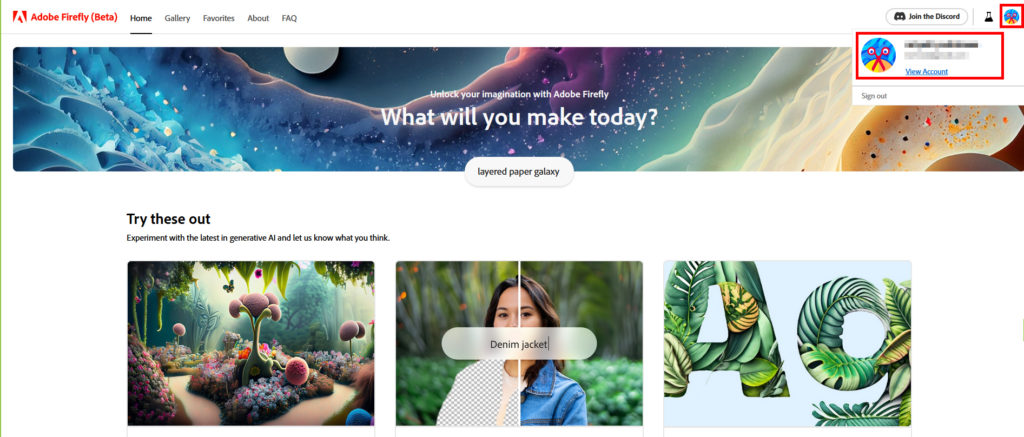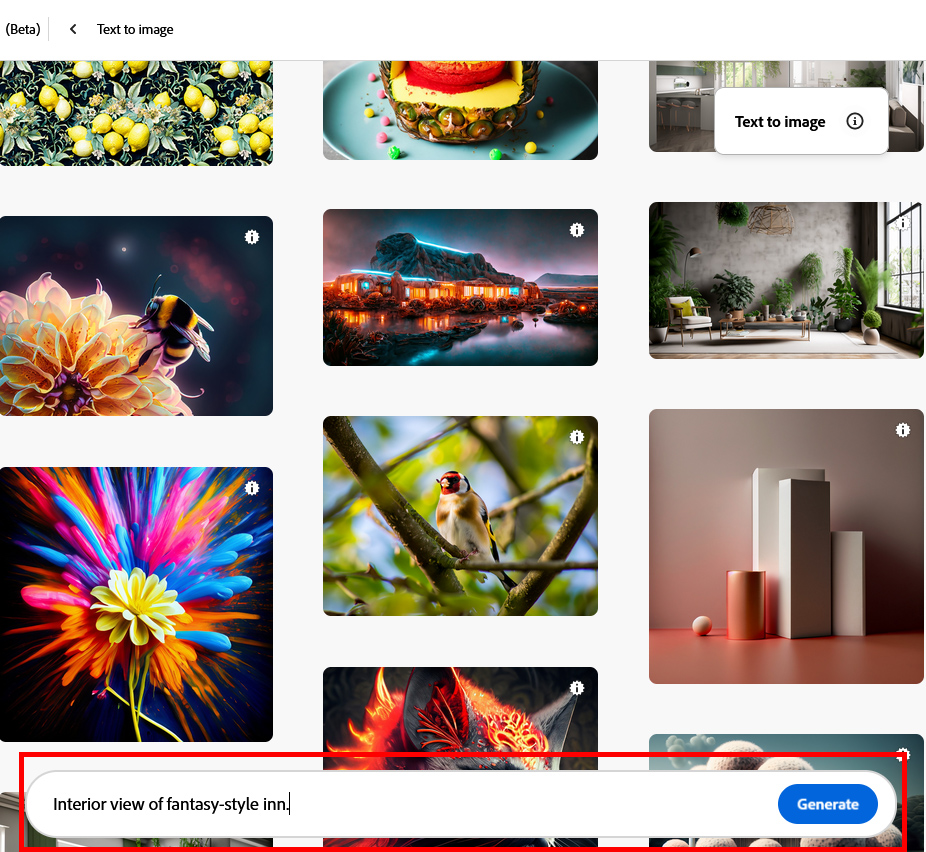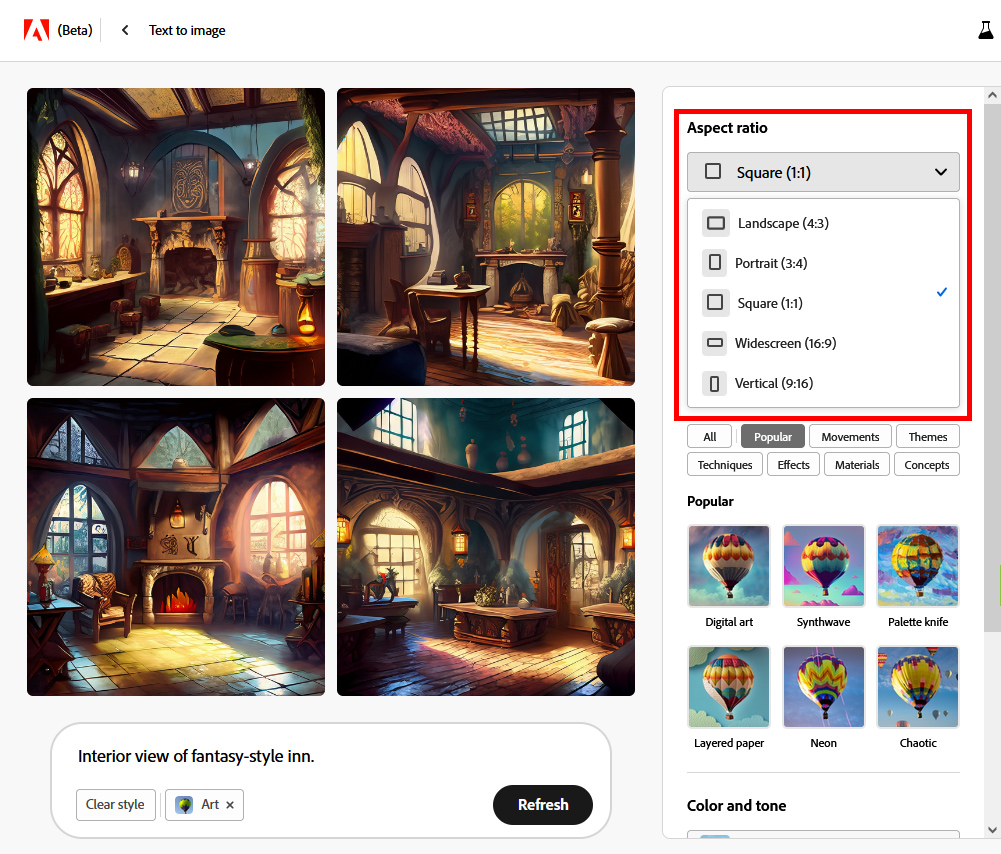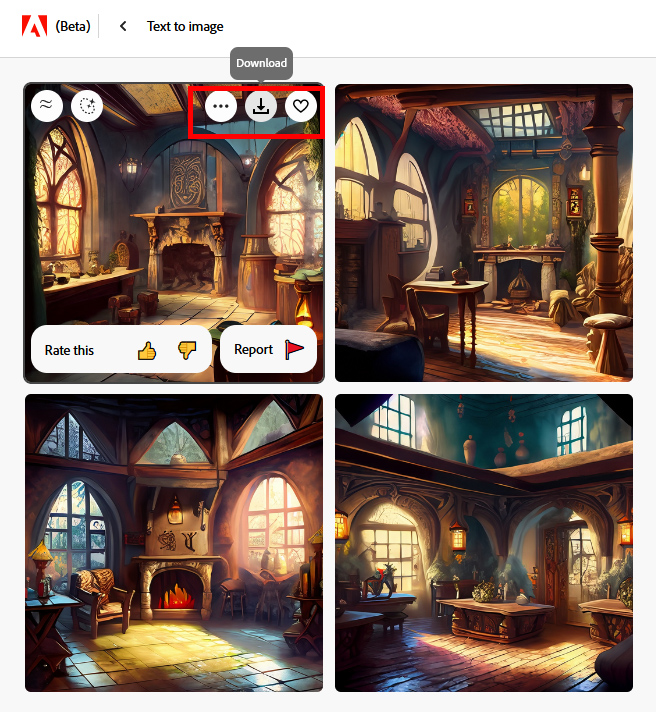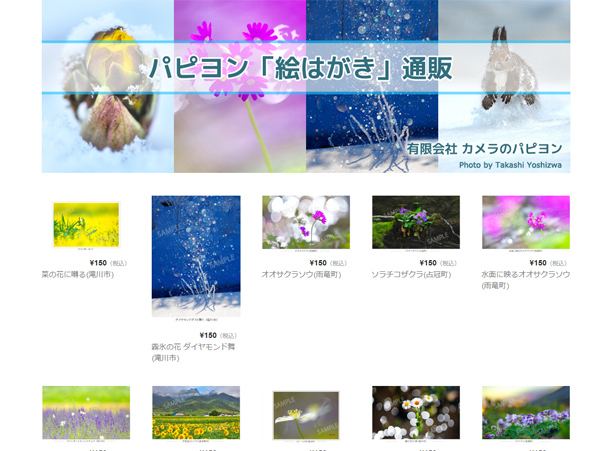Adobe fireflyは、AIでイラストが描けるサービスですが、現在(2023/6/28の時点)では、アカウントを登録するだけで無料で利用できます。
今後は有料になると思われるので、今のうちにイラストを溜めておこうかなと思い、早速ゲームの背景みたいなのを作ってみました。
今回は、Adobe fireflyを使って、どんなイラストが描けるのかなどご紹介します!
Adobe fireflyで描いたイラスト一覧
それでは、Adobe fireflyを使うと、どのようなイラストが描けたのかなど、イラスト一覧でご紹介します。
プロンプトに英文で指示するのですが、慣れるとサクサクイラストが作れるようになるのは便利ですね。

































































左下に文字が入りますが、これは画像編集ソフトで切り取ればいいので、楽に使えると思います。
ただ、有料で配布などは禁止されている所が多く、Adobe fireflyでも、アカウント登録だけでは配布できません。
上記の画像を使う時には、ゲームなどの画面に使うのは良いとしても、素材として売るのはやめた方が良いと思います。
ちなみに、上記の画像は、こちらから一括ダウンロードできます。
それでは、Adobe fireflyの利用方法などもご紹介します!
Adobe fireflyの利用方法
Adobe fireflyを利用するには、まず公式サイトで、アカウントを作る必要があります。
もしGoogleのアカウントを持っていれば、簡単に登録ができるので、試してみてください。
右上のアイコンから登録ができたはずなので、そこから登録すると、下部に表示されるメニューが使えるようになります。
今回は画面左上にある「Text to Image」を使ってみます。
「Text to Image」の項目の右下にある「Generate」をクリックしましょう。
すると、下の方にフキダシのような部分があるので、ここに指示(プロンプト)を出していきます。
今回は「Interior view of fantasy-style inn.(ファンタジー風の宿屋の内観)」と指示を出して、右の「Generate」をクリックしましょう。
すると変換が始まり、数分待つと、以下のように画像が4枚表示されます。
ちなみに、画像のサイズは、右上にある部分で変更できます。
ダウンロードも簡単で、画像の上にマウスを乗せると、ダウンロードボタンがあるので、そちらをクリックして、任意の場所に保存すればOKです。
簡単にご紹介してみましたが、Adobe fireflyの使い方は以上です。
他にも魅力的なメニューが沢山あるので、自分にぴったりの画像を見つけてみてください。
今後は有料になる可能性が高いので、早めの利用をおすすめします。
Adobe fireflyの使い方 まとめ
それでは、無料で利用できるAdobe fireflyの使い方やイラスト一覧などご紹介してみました。
ロゴが入るのは無料なので仕方ないですが、加工すれば消せますし、自分で使う分には問題ないかと思います。
[speech_balloon_left1 user_image_url=”https://pd-present.moo.jp/PC_otaku/wp-content/uploads/2023/05/kao.png” user_name=”ワンポイント!”]ただ、有料で配布するなどは規約違反になる可能性があるのでやめましょう。[/speech_balloon_left1]
プロンプトに出す命令によっては、特に背景画像などはゲームに利用しやすいと思うので、無料期間のうちに、私も少し画像を溜めておこうかなと思っています。
くれぐれもルールを守ることを忘れずに、AIの自動イラストなど楽しんでみてください。
記事が参考になりましたら、嬉しいです!^^